A medida que pasa el tiempo, todos los sistemas comienzan a ponerse más lentos, no importa qué tan potente sea el hardware que tienen. Las causas son múltiples, pero la mayoría se originan en el software, y en general se pueden solucionar sin tener que comprar nuevos componentes.
Aquí, una guía con pasos muy simples para lograr mejorar el rendimiento de tu computadora, sea Mac o PC.
Eliminar programas en el arranque
Cuando inicia un sistema operativo, automáticamente arrancan algunos programas necesarios y otros definidos por el usuario.
En Windows 10 se puede encontrar una lista de ellos al presionar Ctrl + Alt + Supr con el teclado, y abriendo la pestaña de «Inicio». Ahí se verá una lista con los programas que inician junto a la computadora. Simplemente, hay que desactivar todos los que consideres que no son necesarios.
En Mac se puede hacer lo mismo yendo al Panel de Preferencias > Usuarios, seleccionar el usuario y elegir la opción «Inicio».
Desactivar efectos visuales
Si el aspecto de las ventanas no es algo que te resulte de vital importancia, se pueden eliminar algunas transparencias y efectos visuales para que el sistema tenga que hacer menos procesos cada vez que se mueven las ventanas o se abre un programa.
En Windows 10 hay que escribir «sysdm.cpl» en el menú de inicio, una vez dentro seleccionar la pestaña de «Opciones avanzadas» y luego «Configuración». Allí, eliminar las opciones que resulten innecesarias o seleccionar «Mejorar rendimiento».
En macOS el rendimiento que se gana es menor, pero se puede hacer en el Panel de Preferencias > Accesibilidad > Pantalla, donde se deberá encontrar y activar la opción «Reducir Transparencias».
Poner todo en orden
El escritorio de la computadora es una carpeta especial que siempre está abierta y consumiendo recursos, si está llena de archivos y carpetas el sistema puede arrancar más lento.
Al poner orden moviendo los archivos a carpetas de documentos adecuadas se logra optimizar el sistema.
También se puede desactivar la previsualización de los iconos. Para ello, abrir el Explorador de Archivos en Windows, seleccionar «Organizar» en el menú y luego «Opciones de carpetas».
En la pestaña «Ver» está la opción «Mostrar iconos siempre, nunca las previsualizaciones».
En macOS hay que abrir el Finder y seleccionar la opción «Ver» en el menú, luego «Mostrar opciones de visualización» y desactivar la opción «Mostrar previsualización de iconos».
Eliminar basura y archivos temporales
Con el paso de los meses el sistema y sus programas almacenan archivos de caché y temporales y, aunque en principio esto está pensado para mejorar la experiencia, lo cierto es que con el tiempo pueden terminar empeorándola.
En Windows se debe seleccionar el botón Inicio, luego «Configuración > Sistema > Almacenamiento» y ahí elegir «Liberar espacio ahora». Después de unos minutos saldrá la opción para eliminarlos.
En macOS es una tarea más manual: hay que abrir el Finder e ir a la carpeta principal, luego a Sistema > Librería > Cachés y eliminar todo lo que esté allí. Luego, ir a la carpeta del usuario > Librería > Cachés y repetir el proceso.
Fuente: La Vanguardia/Clarín
EB
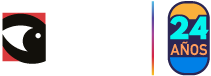

 Qué sistemas operativos habrá que actualizar para seguir usando WhatsApp
Qué sistemas operativos habrá que actualizar para seguir usando WhatsApp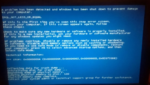 La falla de Windows que lleva más de 40 años sin solución
La falla de Windows que lleva más de 40 años sin solución





